Vind alle Git-opdrachten op één plek hier bij Git Explorer
Git is het bekende versiebeheersysteem dat door veel organisaties wordt gevolgd, waardoor meerdere gebruikers gemakkelijk aan gedeelde code kunnen werken. Het wordt niet alleen door organisaties maar ook door individuen gebruikt om lokale bestanden bij te houden en ze naar GitHub te uploaden . We kunnen Git gebruiken via Command Line Terminal of Git GUI-clients . Niet alle bewerkingen zijn mogelijk met de GUI , dus we moeten een idee hebben van de meeste Git- commando's om ons werk via de Terminal gemakkelijker te maken . Dus in plaats van op internet te zoeken wanneer dat nodig is, zal ik je een website laten weten waar je alle Git - commando's op één plek kunt vinden.
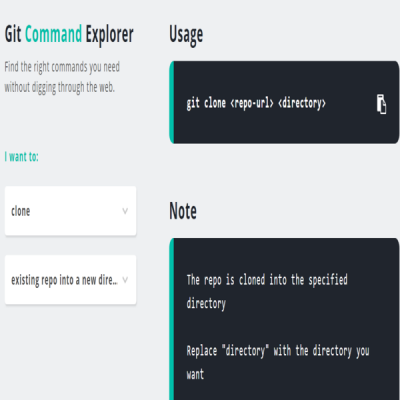
Vind alle Git-opdrachten
Git Explorer is een website die alle Git- commando's op één plek heeft. Dit maakt het gemakkelijker om de vereiste Git- commando's te vinden als en wanneer dat nodig is en vermijdt tijdverspilling met het doorzoeken van verschillende websites. Het heeft twee vervolgkeuzelijsten. U moet de Git- bewerking die u wilt uitvoeren selecteren in de eerste vervolgkeuzelijst en het toont de respectieve opties in de tweede vervolgkeuzelijst.
Git Explorer gebruiken
U moet de bewerking selecteren die u wilt uitvoeren in de eerste vervolgkeuzelijst. Laten we zeggen dat u de code naar de nieuwe map wilt klonen . (clone)U moet dus kloon(clone) selecteren in de eerste vervolgkeuzelijst en vervolgens een van de mogelijke opties zoals bestaande repo in een nieuwe map(existing repo into a new directory) en bestaande repo in de huidige map(existing repo into the current directory) in de tweede vervolgkeuzelijst.
Als u de code naar de nieuwe map wilt klonen, kiest u de tweede optie in de andere vervolgkeuzelijst. Als je eenmaal klaar bent met deze stappen, wordt het vereiste Git- commando weergegeven dat je moet gebruiken. Het heeft ook een optie om de opdracht te kopiëren. Het toont ook een notitie(Note) waarin wordt uitgelegd wat de opdracht doet en hoe die opdracht moet worden gebruikt.
Vind alle Git- commando's op één plek met Git Explorer hier(here)(here) en gebruik het om de vereiste commando's gemakkelijk te vinden.
U kunt de interface Light of Dark Mode gebruiken door de schakelaar in de rechterbovenhoek om te zetten.(You can use the Light or the Dark Mode interface, by toggling the switch in the top right corner.)
Related posts
Wat is GTK+ Runtime-omgeving? Waarom heeft uw pc het nodig?
Bestanden downloaden van Github en ze bekijken
Beste websites om gratis online coderen te leren
Beheer legacy web-apps met Microsoft's Enterprise Mode Site List Portal
Beste gratis C++ IDE voor Windows 11/10
Tips voor het gebruik van het Inspect Element van de Google Chrome-browser
Leer kinderen coderen met deze tools en programma's van Microsoft
Bulkinstallatie van Windows-apps met Winstall voor Windows Package Manager
Websites die je helpen leren coderen door games te spelen en plezier te hebben
Wat is de programmeertaal Python?
jEdit is een indrukwekkende teksteditor voor computerprogrammeurs
Meldingen Visualizer laat u meldingen van apps testen
Wat is het JSON-gegevensformaat en de JSON-documentdatabase?
Zelfstudies, tips en trucs voor Chrome-ontwikkelingstools
Wat is de programmeertaal R en waarom zou je RStudio moeten gebruiken?
Beste websites om uw kennis van HTML-codering te leren of te verbeteren
Download, installeer en leer de programmeertaal Microsoft Small Basic
Code downloaden en installeren:: Blokken in Windows 10
GitAtomic is een Git GUI-client voor Windows-systemen
Met de alternatieve tekstbrowser kunt u door verschillende programmeertalen bladeren
